As informações contidas em relatórios avançados são influenciadas por permissões e pela hierarquia da empresa. Isso significa que, mesmo que você tenha acesso a relatórios avançados, as informações que você vê, como salários, serão adaptadas à sua posição hierárquica na empresa. Por exemplo, o salário médio que você vê pode ser significativamente diferente do que seu gerente vê, refletindo os diferentes níveis hierárquicos.
O que é um widget personalizado no Factorial ?
Um widget personalizado é um elemento de visualização de dados que você pode criar e adicionar ao seu painel. Esses widgets permitem exibir métricas e KPIs de RH específicos, adaptados às necessidades da sua empresa, fornecendo insights sobre áreas como desempenho, treinamento, recrutamento, diversidade, gestão de férias e retenção.
O construtor de widgets personalizados está disponível apenas nos planos Enterprise.
Onde encontrar o construtor de widgets?
- Na sua barra lateral, acesse Análises.
- Acesse os relatórios avançados.
- Abra um painel de controle ou crie um novo.
- Clique em Adicionar novo widget e selecione Usar construtor de widgets.

Como criar um widget
- Na página do construtor de widgets , selecione o tipo de widget:
- Gráfico de barras
- gráfico de pizza
- Gráfico de linhas
- Gráfico de área
- Mesa
- Resumo
- Selecione os dados que deseja visualizar. Você tem a possibilidade de:
- Agrupe suas informações com base em quaisquer dados.
- Filtre os dados para incluir ou excluir informações específicas.
Se você encontrar informações duplicadas no gráfico de tabela (por exemplo, se o mesmo funcionário aparecer em várias linhas), basta agrupar os dados pelo campo relevante . Neste caso, agrupe por "Nome completo do funcionário" .
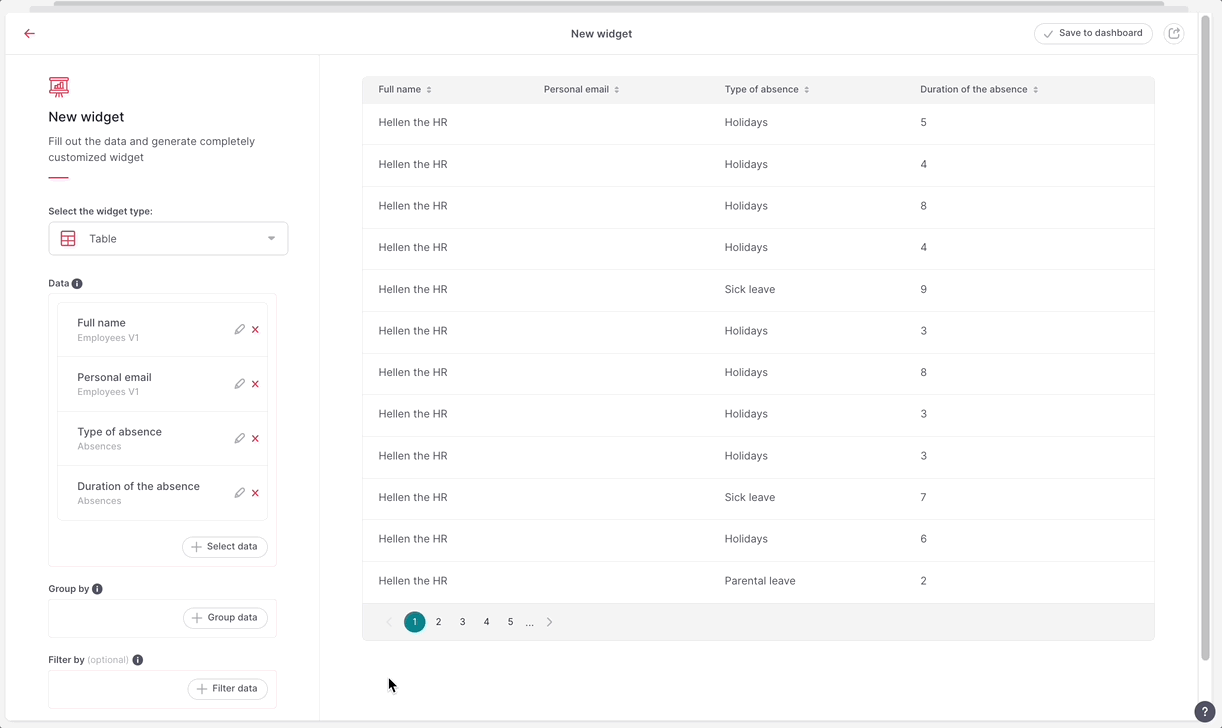
Ao criar widgets com gráficos de barras, linhas ou áreas, você pode visualizar informações do tipo coorte. Para criar widgets de coorte, certifique-se de ter selecionado dados de coorte para o eixo X. Você pode identificar os dados de coorte pelo ícone de relógio ao lado do campo.
Lembre-se também de que , ao criar um gráfico de barras, linhas ou área, você sempre deve ter um valor numérico para o eixo Y. Você pode selecionar um campo numérico ou, se escolher outro campo, agregá-lo por contagem.
3. Quando terminar, clique em Salvar no painel.

Ao selecionar qualquer campo, o construtor irá orientá-lo sobre quais campos são compatíveis, além dos que você já selecionou, desativando os incompatíveis.
Alterar a ordem dos dados na lista de seleção à esquerda (por exemplo, de 'nome, sobrenome, sexo' para 'sexo, nome, sobrenome') pode causar erros em alguns casos, pois a ordem de seleção é tecnicamente crucial. Se encontrar um erro ao alterar a ordem, você deve retornar à ordem original.
O construtor de widgets não permite, por enquanto, selecionar dados de mais de duas tabelas. Você sempre pode fazer isso com o editor SQL.
Como editar um widget
- Na página do Painel de Controle , escolha o widget que deseja editar.
- Clique no ícone de três pontos.
- Selecione Exibir e editar
- Faça as alterações
- Clique em Salvar no painel
- Editar o nome do widget
- Clique em Salvar widget

Você pode editar e personalizar um widget usando o editor SQL.
- Na página do Painel de Controle , escolha o widget que deseja editar.
- Clique no ícone de três pontos.
- Selecione Abrir no editor SQL
Ao clicar no ícone de três pontos , você também pode:
- Compartilhe o widget
- Clone o widget
- Mova-o para outro painel.
- Faça o download (arquivo .csv, .xlsx ou .txt)
- Remova-o
Detalhamento e tipos das seções do widget personalizado
Ao criar um widget personalizado, é importante entender as diferentes seções disponíveis. Cada seção desempenha um papel específico na definição de quais dados são exibidos, como são filtrados e como são agrupados ou organizados.
Tipos de seção
- Dados (O que exibir). Selecione as informações que deseja mostrar no widget, como nome do funcionário, e-mail ou tipo de contrato. Esses campos são as colunas de dados visíveis no seu relatório.
- Filtros (Quais condições se aplicam). Os filtros permitem restringir os dados exibidos no widget com base em condições específicas. Por exemplo:
- Mostrar apenas funcionários ativos (
Employee status = Active) - Exibir pessoas sem um e-mail pessoal (
Personal email is not defined) - Combine múltiplas condições usando a lógica OR (
Status = Active OR Inactive)
- Mostrar apenas funcionários ativos (
- Agrupar por (Como organizar os resultados). Esta seção ajuda você a agrupar informações repetidas. Por exemplo:
- Calcule o total de feriados por funcionário.
- Agrupe os diferentes tipos de ausência por pessoa.
- Agrupe várias entradas usando funções como Soma ou Separado por Vírgula.
O agrupamento ajuda a simplificar e organizar dados complexos, transformando-os em informações relevantes.
Exemplos de gráficos
- Gráficos de linhas e de área : mostram a evolução ao longo do tempo — por exemplo, a contagem mensal de funcionários aparece da mesma forma em ambos os estilos de gráfico.
- Gráfico de pizza : Ideal para distribuição de equipes — exibe o número total de funcionários por equipe e permite a inclusão de filtros, como exibir apenas funcionários ativos.
- Gráfico de barras : Funciona como um gráfico de linhas, mas usa barras; ótimo para comparar métricas como o número de funcionários ao longo do tempo ou entre categorias.